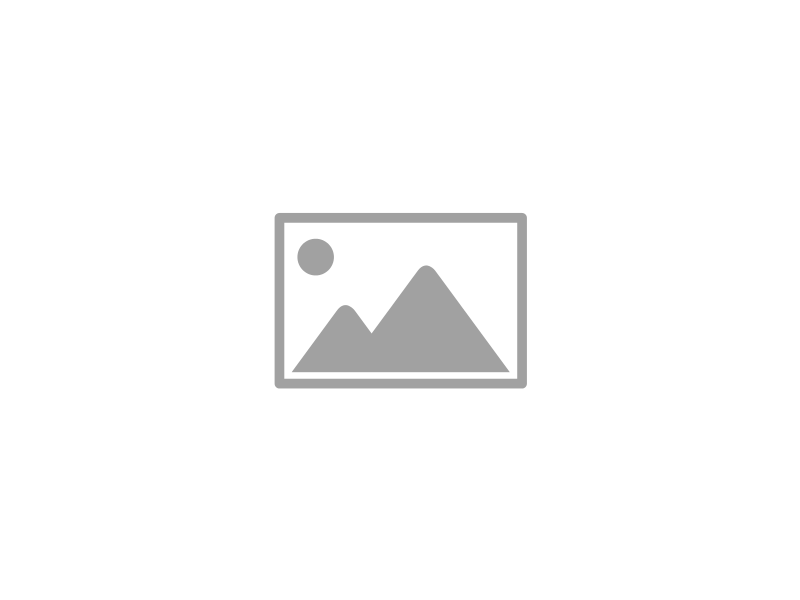도움말: 목록
Help:List이 도움말 페이지에서는 영어 위키피디아에서 목록을 만들고 형식을 지정하는 방법을 설명합니다.
목록 기본
목록에는 순서 없는 목록, 순서 목록 및 설명 목록(정의 목록 또는 연결 목록)의 세 가지 유형이 있습니다.다음 섹션에서는 다양한 목록유형이 다양한 예시로 사용되지만 다른 목록유형은 일반적으로 대응하는 결과를 제공합니다.순서부(번호부) 리스트는 보통 요리 레시피의 순서와 같이 특정 순서로 정렬해야 하는 리스트 항목에만 사용해야 합니다.
| 마크업 | 로 렌더링하다 |
|---|---|
|
|
|
는 목록의 마지막을 나타냅니다.물론이야.
|
|
|
| 설명(정의, 연관성) 목록:
또는
용어 및 정의 그 자체에 사용할 수 있습니다.또는
|
|
|
|
이것처럼.
|
|
|
흔한 실수
목록 항목 사이에는 공백 줄이 없어야 합니다.공백 행은 목록을 두 개의 개별 목록으로 분할하여 종료합니다.이는 순서 리스트를 사용하여 가장 쉽게 설명할 수 있습니다.
| 마크업 | 로 렌더링하다 |
|---|---|
# 이게 첫 번째 아이템입니다.# 두 번째 아이템입니다.# 세 번째 아이템입니다.# 네 번째 아이템입니다. |
|
# 이게 첫 번째 아이템입니다.# 두 번째 아이템입니다.# 세 번째 아이템입니다.# 네 번째 아이템입니다. |
|
위의 두 번째 예에서는 공백 행 뒤에 번호가 리셋됩니다.이 문제는 다른 목록 유형에서는 덜 눈에 띄지만 여전히 기본 HTML 코드에 영향을 미치고 일부 리더에게는 중단 효과가 있을 수 있습니다. WP:자세한 내용은 LISTGAP을 참조하십시오.
리스트가 되려면 각 행이 같은 방법으로 시작해야 합니다.이는 혼합 목록에 적용됩니다.
| 마크업 | 로 렌더링하다 |
|---|---|
# 한 유형의 목록 #으로 시작하고 다음으로 다른 유형의 하위 목록 #:로 시작하는 경우 #:* 목록 문자 #는 항상 순서대로 표시됩니다. |
|
# 순서를 거꾸로 하면 # 모든 것 : # 이 # 이 꺼지고 일치하는 것은 아무것도 없습니다. |
|
이러한 실수는 일부 상황에서는 덜 눈에 띄지만, 다른 유형의 단일 항목 목록을 만듭니다. 의미론적으로 잘못된 것 외에도, 이것은 일부 독자들에게 파괴적인 부작용을 일으킬 수 있습니다.
목록 제목을 지정하기 위해 세미콜론을 사용하지 마십시오.세미콜론과 콜론은 하나의 목록을 만들고 별표는 다른 목록을 만듭니다.
| 마크업 | 로 렌더링하다 |
|---|---|
never do * this |
|
단락 및 기타 구분
이 섹션에서 설명하는 모든 기술은 서로 사용할 수 있으며 모든 유형의 목록과 함께 사용할 수 있습니다.
목록 항목 내부 단락
단순성을 위해 Wiki 마크업 목록 항목은 기본 단락보다 복잡할 수 없습니다.목록 항목의 Wikimarkup에서 줄 바꿈이 발생하면 항목뿐만 아니라 목록 전체가 종료되고 순서 목록의 카운터가 재설정됩니다.순서 없는 리스트의 항목을 공백 라인으로 구분하는 것은 화면에서는 거의 정상적인 것처럼 보이지만, 화면 리더를 사용하는 사람에게는 문제가 되고, 장애인의 접근성에 관한 가이드라인에서는 권장되지 않으며, 기사 분석이나 Wi의 재사용에도 문제가 있습니다.kipedia 콘텐츠는 보다 일반적입니다.
HTML을 사용하여 목록 항목 내부에 단락을 생성할 수 있습니다.<p>...</p>(단락) 두 번째 단락과 그 이후의 단락 주위에 있는 요소, 위키마크업에서 줄 바꿈이 없는 요소:
| 마크업 | 로 렌더링하다 |
|---|---|
|
|
사용 안 함<br />을 대신해서<p>...</p>; 이들은 서로 다른 의미를 가지며 서로 교환할 수 없습니다.
코드 가독성을 위해(이러한 짧은 예시를 사용하는 것보다 단락이 길수록 개선됨) HTML 코멘트를 사용하여 줄 바꿈을 작성할 수 있습니다.<!-- ... -->이 행의 코드 끝에 있는1 행에서 시작하여 다른 행으로 끝나는 코드 앞에 있는 코드의 선두에 대해1 행으로 끝납니다.
| 마크업 | 로 렌더링하다 |
|---|---|
|
|
이 기술은 아래의 다른 예시와 함께 사용할 수 있습니다.
목록 항목 내 줄 바꿈
싱글을 사용<br />문단이 아닌 줄 바꿈의 경우(예: 하위 줄 바꿈 앞에 번호가 이미 있으므로 중첩 목록을 사용하는 것이 바람직하지 않은 줄 바꿈의 경우:
| 마크업 | 로 렌더링하다 |
|---|---|
|
|
이 작업은 코드화된 방법으로 수행해야 합니다.<br />줄 바꿈, 실제 Wikitext 줄 바꿈(즉, 누름)enter/return 소스 코드를 작성하는 동안)을 클릭하면 목록이 종료됩니다.
리스트 항목 내부에 내포된 블록
목록 항목 내의 블록 따옴표에도 동일한 HTML 사용법을 사용할 수 있습니다.
| 마크업 | 로 렌더링하다 |
|---|---|
|
|
이와 같은 또 다른 예는 작은 중첩 코드 블록입니다.
| 마크업 | 로 렌더링하다 |
|---|---|
| 그
|
여기서 줄 바꿈은 목록 항목 내부에 있더라도 여전히 발생할 수 없습니다.<pre>HTML 코멘트 트릭은 내부에서는 동작하지 않습니다.<pre>그렇기 때문에 이 기술은 짧은 코드 예시에만 적합합니다.긴 것은 MediaWiki 태그를 참조해 주세요.
HTML 코멘트 트릭은 동일한 목록 항목 내의 요소 간에 작동합니다.
| 마크업 | 로 렌더링하다 |
|---|---|
|
|
하위 항목 뒤에 목록 항목 계속
HTML에서는 목록 항목이 여러 개의 하위 목록을 포함할 수 있으며, 반드시 인접할 필요는 없습니다. 따라서 목록 항목의 일부는 첫 번째 하위 목록 앞뿐만 아니라 하위 목록 간 및 마지막 하위 목록 뒤에 있을 수 있습니다.
유감스럽게도 Wikimarkup에서는 서브리스트는 페이지의 섹션과 같은 규칙을 따릅니다.서브리스트에 없는 목록 항목의 가능한 부분은 첫 번째 서브리스트 앞뿐입니다.
Wikimarkup에서 번호가 매겨지지 않은 첫 번째 수준 목록의 경우 목록을 여러 목록으로 분할하여 이 제한을 다소 해결할 수 있습니다. 부분 목록 사이의 들여쓰기 텍스트는 하위 목록 뒤에 있는 목록 항목의 일부로 시각적으로 사용될 수 있습니다.그러나 많은 독자들은 이것이 마지막 하위 목록 항목의 연속처럼 보이기 때문에 혼란스럽다고 생각한다.또한 이 기술은 CSS에 따라 각 목록의 앞뒤에 공백 행을 줄 수 있으며, 이 경우 일관성을 위해 각 1단계 목록 항목을 별도의 목록으로 만들 수 있습니다. 단, 이로 인해 코드가 더욱 복잡해집니다.이와 같은 복잡한 목록에는 {{ordered list} 또는 {bulleted list}} 기술을 사용하여 "빠르고 더러운" Wikimarkup 버전의 인스턴스를 {{ordered list} 버전으로 교체하는 것이 좋습니다.
번호부 리스트는, 소프트웨어(및 시각 장애인을 위한 스크린 리더의 유저)에 대해서, 1개의 리스트와 같은 것이 실제로 복수의 중첩 리스트가 되는 것을 나타내고 있습니다.번호 없는 리스트에서는, 1 을 사용해 재기동하는 문제가 적용되지 않는 것을 제외하고, 대응하는 결과를 얻을 수 있습니다.
| 마크업 | 로 렌더링하다 |
|---|---|
|
|
{{주문목록A1{주문목록B1목록B2}}}계속목록A1목록A2}}} |
|
# 리스트 아이템 A1 ## 리스트 아이템 B1 ## 리스트 아이템 B2 # : 계속 리스트 아이템 A1?# 리스트 항목 A2 |
|
이들 중 마지막은 시각적으로 혼란스러우며 잘못된 마크업을 초래합니다.그 결과 삽입되었지만 부적절하게 형성된 설명 리스트가 작성되었습니다.<dl>HTML 요소): 정의가 있습니다.:(HTML에서는<dd>단, 용어 없음(실종);HTML에 대응하는 요소<dt>).
하위 목록 항목이 하위 목록 뒤에 계속되면 공백 행이 더 많아지지만 첫 번째 수준 목록의 계속은 영향을 받지 않습니다.
| 마크업 | 로 렌더링하다 |
|---|---|
|
|
{{주문목록A1{주문목록B1{주문목록C1}}}계속목록B1목록B2}}}목록A2 }}}목록A2 } |
|
# 리스트 아이템 A1 ## 리스트 아이템 B1 ## 리스트 아이템 C1 ## : 계속 리스트 아이템 B1?## 항목 B2 # 항목 A2 |
|
세 번째 예는 마크업이 깨지고 시각적으로 혼란스럽기 때문에 바람직하지 않습니다.
항목 간 간격
두 단락이 넘는 항목을 포함하는 순서 목록의 경우, 편집자의 혼란을 피하기 위해 위에서 언급한 HTML 주석 트릭을 사용하여 Wikicode 항목 사이에 빈 줄을 추가해야 할 수 있습니다.이것은, 코멘트 아웃 행으로 행해집니다.
# 첫 번째 아이템 <! --> # 두 번째 아이템
이렇게 하면 빈 줄을 추가하는 것과 같이 렌더링된 페이지에 원치 않는 공백이나 잘못된 목록 코드가 생성되지 않습니다.
- 첫 번째 항목
- 두 번째 항목
코멘트는, 앞의 항목이 끝나는 행과 같은 행으로 개시해, 코멘트는 자신의 행으로 종료할 필요가 있습니다.
틀렸다:
# 첫 번째 아이템 <! --> # 두 번째 아이템
틀렸다:
# 첫 번째 아이템 <! --> # 두 번째 아이템
복잡한 목록 항목으로 인해 렌더링된 텍스트에 읽기 쉬운 문제가 있거나 목록 항목 간에 공간이 필요한 경우 목록 항목의 끝에 명시적인 HTML 줄 바꿈 쌍을 추가합니다.
# 항목 1 <br /> <br /> # 항목 2 <br /> <br />주다
- 아이템 1
- 아이템 2
공백 없이 버전을 비교합니다.
- 아이템 1
- 아이템 2
목록 유형 변경
목록 유형(목록 항목 앞에 표시되는 마커 유형)은 목록 스타일 유형 속성을 설정하여 CSS에서 변경할 수 있습니다.이 작업은 {{Ordered list}} 템플릿을 사용하여 수행할 수 있습니다.
| 마크업 | 로 렌더링하다 |
|---|---|
{{오더 리스트 타입=로맨 하부 저자 서문 초판 2판 서문 }} |
|
또는 HTML을 사용하여:
| 마크업 | 로 렌더링하다 |
|---|---|
|
|
목록의 추가 들여쓰기
큰 글꼴의 번호 목록에서 일부 브라우저는 추가 들여쓰기를 적용하지 않는 한(각 열에 여러 개의 열이 있는 경우:) 두 자리 이상의 들여쓰기를 표시하지 않습니다.이것은 디폴트 들여쓰기 3.2em을 2em 더 늘림으로써 수정됩니다.다양한 방법으로 실행할 수 있습니다.
명시적 HTML 사용 시<li>항목을 나열하고 4em의 명시적 CSS 여백 간격을 사용하여 기본 2em 간격을 두 배로 늘립니다.가장 단순하지는 않지만, 이것은 파서의 특성이나 순수한 시각적 목적을 위해 의미 마크업을 남용하지 않기 때문에 가장 깨끗하고 다용도적인 방법입니다.1 이외의 숫자로 시작할 수 있습니다(아래 참조).복잡한 목록에는 이 방법을 권장합니다.
| 마크업 | 로 렌더링하다 |
|---|---|
|
|
{{주문 리스트 스타일=왼쪽 : 2em abc def ghi }} |
|
파서는 순서 리스트를 변환합니다.<ol>목록 항목이 없는 경우,<li>(이 경우는, 다른 것만을 포함합니다.<ol>)를 a로 변환합니다.<div>와 함께style="margin-left: 2em;"이 경우, 컨텐츠가 들여쓰기 됩니다.이것은 다용도이지만, 1 이외의 숫자로 시작할 수 있기 때문에 혼란스러울 가능성이 있습니다(아래 참조).이것은 엉성하고 불필요하게 복잡하며 잘못된 HTML처럼 보입니다.파서가 즉시 수정하는 동안 MediaWiki 전문가만이 이것을 알고 있습니다.그 결과, 다른 편집자는 중복되어 보이는 것을 제거함으로써 수정하려고 합니다.<ol>코드를 설정합니다.
| 마크업 | 로 렌더링하다 |
|---|---|
|
|
명시적인 HTML을 넣기만 하면 됩니다.<ol>...</ol>Wiki에 등록된 목록 항목을 둘러보세요.이것은 앞의 예와 같은 기능을 하며, "목록 아이템이 없는 순서 목록"의 내용은 그 자체로 #코드로 표현된 순서 목록이며, 생성된 HTML과 렌더링은 동일합니다.이 방법은 가장 간단한 방법으로 번호1로 단순 목록을 시작할 때 권장합니다.
| 마크업 | 로 렌더링하다 |
|---|---|
|
|
콜론으로 시작하는 1개 이상의 행의 리스트는 정의/설명/관련지을 필요가 없는 HTML5 기술 리스트(이전 HTML4의 정의 리스트 및 초안 HTML5의 관련지을 수 있는 리스트)를 작성합니다.단, 항목을 설명/정의/관련지을 필요가 없기 때문에 들여씁니다.단, 콜론이 순서부여 또는 순서부여 리스트의 코드 「*」또는 「#」의 앞에 있는 경우는, 리스트는 1 개의 설명/정의로서 취급되기 때문에, 리스트 전체가 들여쓰기 됩니다.
사용되지 않는 방법:다음 기술은 (기술적으로는 DTD 검증이 가능하지만) 마크업을 제대로 형성하지 못하고 순전히 시각적 효과를 위해 설명 목록의 의미 HTML 목적을 남용하기 때문에 사용성과 접근성의 문제가 됩니다.서둘러 작동하지만 더 깨끗한 코드로 대체해야 합니다. 몇 가지 접근 방법은 WP: 스타일/광택 설명서를 참조하십시오.
| 마크업 | 로 렌더링하다 |
|---|---|
:# abc : # def : # ghi |
|
페이지 메타:도움말: 목록 데모에서는 이러한 방법 중 몇 가지가 3자리 숫자의 모든 숫자를 표시함을 보여줍니다(즉, 꽤 큰 글꼴에서도 최대 999개의 항목 목록을 표시 문제 없이 처리할 수 있습니다).
시작 값 지정
{{ordered list}} 템플릿에서는 시작 값을 지정할 수 있습니다.start그리고.value특성.
| 마크업 | 로 렌더링하다 |
|---|---|
{{주문목록 시작=9 암스테르담 로테르담 더 헤이그}} |
|
또는 다음 중 하나를 선택합니다.
| 마크업 | 로 렌더링하다 |
|---|---|
{{주문목록 1_value=9 1 =암스테르담 2_value=8 2 =로테르담 3_value=7 3 = 헤이그 }} |
|
또는 값을 설정하고 있는 목록 항목만 HTML로 작성하면 됩니다.목록의 나머지 부분은 wiki 구문을 사용할 수 있습니다.
| 마크업 | 로 렌더링하다 |
|---|---|
|
|
내부에서는 동작하지 않습니다.<ol>...</ol>.
표와의 비교
번호 목록은 자동 번호 부여와 더불어 표 구문을 사용하는 경우와 마찬가지로 항목의 내용도 정렬합니다.
{ - style="text-align: right" 9. 암스테르담 - style="text-align: right" 10.로테르담 - style="text-align: right" 11.헤이그 } 주다
| 9. | 암스테르담 |
| 10. | 로테르담 |
| 11. | 헤이그 |
이 비자동 번호 부여는 텍스트가 숫자를 참조하는 경우 항목을 삽입하거나 삭제해도 대응이 방해되지 않는다는 장점이 있습니다.
다중 열 목록
{{Columns-list}}에 목록을 랩하여 열을 추가합니다.
{{colwidth-list colwidth=10em*1*2*3*4*5}} |
|
이 설정은 번호부 리스트에서도 동작합니다.
{{syslog-list colwidth=10em #a #b #c #d #e }} |
|
일반적인 솔루션은 {{syslog-list}}입니다.이 페이지에 기재되어 있는 모든 유형의 목록 구문을 포함하여 다른 유형의 목록 형식과 결합할 수 있습니다.리스트가 아닌 컨텐츠에서도 동작합니다.
능률적인 스타일 또는 수평 스타일
다음과 같은 매우 기본적인 형식을 사용하여 쇼트리스트를 표시할 수도 있습니다.
"목록 제목:" 예 1, 예 2, 예 3
목록 제목: 예 1, 예 2, 예 3
이 유형은 페이지에 공간이 적게 필요하며 목록에 항목이 몇 개만 있는 경우 쉽게 읽을 수 있으며 직접 편집 지점이 필요하지 않습니다.목록 항목은 고유 명사가 아닌 한 소문자로 시작해야 합니다.
테이블
1열 테이블은 목록과 매우 유사하지만 정렬이 가능합니다.Wikitext 자체가 이미 동일한 정렬 키로 정렬되어 있는 경우에는 이 장점이 적용되지 않습니다.다중 열 테이블을 사용하면 모든 열을 정렬할 수 있습니다.
부동 요소와의 상호 작용
목록 글머리 기호와 숫자가 왼쪽 부동 이미지와 겹칠 수 있으며 왼쪽 부동 이미지 옆에 들여쓰기된 선이 올바르게 표시되지 않을 수 있습니다.예를 들어 다음과 같습니다.
| 마크업 | 로 렌더링하다 |
|---|---|
| |
[파일:Westminstpalace.jpg 왼손 엄지 100px]첫 번째 줄 : 두 번째 줄 ::세 번째 줄 :::네 번째 줄 | |
{{flowlist}} 템플릿을 사용하면 목록에 다음 왼쪽 플로팅 객체가 없습니다.
[파일:Westminstpalace.jpg left thumb 100px] {{flowlist} <ol> <li> 리스트 아이템 A1 <ol> <li> 리스트 아이템 B1 </li> </ol> 계속 리스트 아이템 A1 </li> </li> 리스트 아이템 A2/l> </li>세 번째 줄 :::네 번째 줄 {{endflowlist}}렌더링 대상:
- 목록 항목 A1
- 리스트 항목 B1
- 목록 항목 B2
- 목록 항목 A2
첫 번째 줄
- 두 번째 줄
- 세 번째 줄
- 네 번째 줄
- 세 번째 줄
이 방법은 테이블 내에서 작동하지 않습니다.리스트가 플로팅 요소보다 길면 리스트는 통상적인 이미지 주위로 흐르지 않고1개의 블록이 되어 플로팅 요소 아래에 공백이 남습니다.
사용자 스타일시트를 사용하여 목록 조작
리스트 표시 방법에 관한 거의 모든 것은 CSS를 사용하여 사용자 측에서 커스터마이즈할 수 있습니다.다음은 보다 유용한 수정 사항 중 일부를 정리한 것입니다.물론 Text Editor 모드에서 코드를 입력합니다.WYSIWYG 모드에서 코드를 입력하면 이스케이프 문자를 사용하여 코드가 입력됩니다.또한 Text Editor에서 HTML을 입력하고 WYSIWYG 모드로 전환하면 HTML이 손실되고 스타일 없이 마크다운으로 재변환됩니다.
추가 들여쓰기
위에서 설명한 바와 같이 큰 글꼴의 번호 목록에서 일부 브라우저는 추가 들여쓰기를 적용하지 않는 한 들여쓰기 폭이 두 자리보다 크지 않습니다(열이 여러 개일 경우 각 열에 들여쓰기).이 문제는 Wikicode에서 수정해야 하지만 사용자 스타일시트 CSS는 기본 들여쓰기 3.2em을 2em 더 늘림으로써 존재하는 한 문제를 회피할 수 있습니다.
ol { 여백 왼쪽의: 5.2em;} 순서 없는 목록을 순서 없는 목록으로 변경
다음 사용자 스타일의 CSS에서는ul { list-style: decimal; }주문되지 않은 목록은 시각장애 사용자를 위해 주문된 목록으로 변경됩니다(단, 보조 기술을 사용해야 하는 사용자는 제외).이는 (CSS 셀렉터가 이를 제한하지 않는 한) HTML 소스 코드 내의 모든 ul 목록에 적용됩니다.
- *로 제조된 제품
- Wikitext에 <ul>이 있는 사람
- 제도에 의해 생산되는 것
각 특수 페이지에는 다른 페이지와 마찬가지로 pagename에 기반한 클래스가 있기 때문에 목록 순서를 지정할 필요가 있는지 여부를 유형별로 개별적으로 지정할 수 있습니다.도움말:사용자 기여 #사용자 스타일 및 도움말:링크 내용 #사용자 스타일.
단, 클래스 이름은 이력이 표시된 페이지를 기반으로 하기 때문에 모든 페이지 이력 목록을 정렬할 수는 없습니다(모든 목록을 정렬할 수 있는 경우는 제외).
목록의 항목을 찾는 방법
새 목록 또는 기존 목록에서 누락된 항목에 대한 관련 문서를 찾는 가장 쉬운 방법은 가장 관련성이 높은 범주를 찾아 해당 항목을 확인하는 것입니다.목록은 PetScan 도구를 사용할 수 있는 카테고리의 교차점에 대한 것일 수 있습니다.
더 많은 관련 기사는 목록 토픽의 기사 및 목록에 이미 게재되어 있는 기사에 링크되어 있습니다.대부분의 경우, 「참조」섹션(존재하는 경우)과 그 아래에 자동적으로 추천되는 「관련 기사」에 링크되어 있습니다.
관련 기사를 찾는 다른 방법으로는 위키피디아에서 목록의 주제를 검색하고 웹에서 따옴표로 묶인 주제를 검색하는 방법이 있습니다."(따옴표 안에 동의어 포함 및 뒤에 추가)OR)라는 단어를 추가합니다.wiki또는Wikipedia또는site:Wikipedia.org그 사람들한테요.
마지막으로 "여기에 링크되는 항목" 도구를 사용하여 목록 토픽의 관련 기사를 찾을 수 있습니다.
엔트리에 Wikipedia 문서를 포함할 필요가 없는 리스트의 경우, 외부 Web 사이트의 리스트(예를 들면, 서적의 Goodreads) 등, 관련하는 엔트리를 검색하는 방법이 있습니다(통상, Web 검색과 관련됩니다).
「 」를 참조해 주세요.
- MOS: PLIST: 글머리 없는 목록의 형식을 설명합니다.
- 위키백과:스타일/목록 매뉴얼, 제안된 스타일의 리스트.
- 서식 템플릿 카테고리를 나열합니다.
- ({·}, {{•}), 점(간격), 글머리 기호로 HTML 목록 마크업을 사용하지 않고 가로 목록으로 항목을 구분할 수 있습니다.)
보다 접근하기 쉽고 관리하기 쉽고 의미론적으로 강력한 방법은 {{flatlist} 또는 클래스 "hlist"를 사용하는 것입니다. - 위키백과:가로 리스트에서의 줄 바꿈 처리 방법 등 줄 바꿈 처리
- 위키백과:헬프 데스크: 여기서 필요한 정보를 찾을 수 없는 경우 기사에서 목록을 사용하는 방법에 대해 질문합니다.